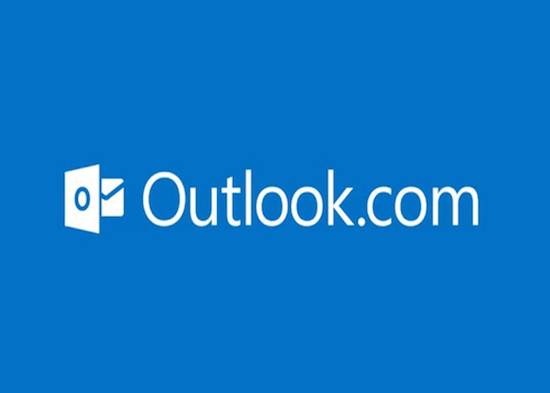
Tal vez podríamos decir, sin temor a equivocarnos mucho, que el gestor de correo electrónico Outlook de Microsoft es uno de los programas de gestión de emails más utilizados del mundo. No en vano viene por defecto instalado en todo sistema operativo Windows (una versión simplificada llamada Outlook Express) o en su versión completa con la Suite Office de Microsoft.
Si eres de los que se encuentran a gusto con esta aplicación de Microsoft y la usa habitualmente hoy en Anexo M os vamos a enumerar una serie de consejos para mantenerte al día y conseguir exprimir al máximo esta estupenda aplicación de Microsoft.
¿Seguro que sabes exprimir al máximo las posibilidades de Outlook? ¿Sí? Bueno, vamos a ver una serie de trucos que no deberían faltarte en la recámara y dejaremos los comentarios abiertos para que podamos aportar todos nuestro granito de arena.
Algunos atajos de teclado interesantes para agilizar tu uso de Outlook
Como casi cualquier programa de la suite Office (o cualquier aplicación informática) Outlook tiene una serie de combinaciones de teclas que nos permiten tener la capacidad de trabajar más rápido agilizando el uso de diferentes menús y opciones.
- F1: Abre la ayuda de Outlook, si tienes cualquier tipo de duda sobre su funcionamiento, es más que probable que puedas encontrar una solución aquí.
- F7: Corrector ortográfico, su propio nombre lo indica…
- F9: Recibe y envía correos en todas las cuentas que tengamos configuradas en el programa.
- Ctrl+1: Abre el correo electrónico
- Ctrl+2: Abre el calendario de Outlook
- Ctrl+3: Abre el los contactos
- Ctrl+4: Abre las tareas programadas
- Ctrl+Q: Marca el mensaje seleccionado como leído.
- Ctrl+Retroceso: borra la palabra completa que se encuentra delante del cursor.
- Ctrl+Shift+J: Abre una nueva entrada en la agenda
- Ctrl+Shift+B: Abre la libreta de direcciones
- Ctrl+Shift+C: Crea un nuevo contacto
- Ctrl+R: Responde al email que estamos leyendo
- Alt+W: Reenvía el correo que tenemos abierto
Esta es solo una pequeña muestra de atajos de teclados, los que más importantes me han parecido. Pero hay muchos más, en este enlace podrás encontrar una platilla para imprimir y tener cerca con todos los atajos de teclado en Outlook.
Configura tus propios atajos en Outlook
Desde la versión del 2010 de la suite Office se ha incluído la posibilidad de configurar totalmente la opción de crear nuestros propios atajos de teclado o botones para realizar determinadas acciones. Así pues, si acostumbramos a mover correos electrónicos dentro de una determinada carpeta podremos configurar un atajo para hacer dicha acción.
Dentro del menú inicio tendremos el sub-menú pasos rápidos donde nos permitirá configurar todo lo que queramos. De esta manera podremos realizar casi cualquier tarea que necesitemos ya sea mediante una combinación de teclas o un icono específico para ello.
Define los filtros que más te interesen
Desde siempre en Outlook podemos definir filtros para realizar diferentes acciones según los mensajes de correo que recibamos. Así pues, si recibimos correos desde determinada cuenta o de una dirección de correo electrónica determinada podemos hacer que automáticamente se muevan a una determinada carpeta.
Todas estas opciones se encontrarán siempre dentro del menú Inicio de Outlook. Pero también podemos hacer que al recibir un correo electrónico de una determinada cuenta Outlook nos avise. De esta manera no nos saltará un aviso cada vez que recibamos un correo electrónico, sino simplemente cuando dicho correo sea de una persona que requiera nuestra atención inmediata.
Plantillas y carpetas inteligentes
Si enviamos emails «repetitivos» a muchas direcciones de correo diferentes, como emails de publicidad y similares, Outlook nos permitirá crear nuestras propias plantillas para poder agilizar el proceso. De esta manera podremos tener varias plantillas diferentes y acceder a ellas cuando nos convenga.
También podremos crear carpetas inteligentes de búsqueda, no es que los correos se copien realmente en ellas, sino que dichas carpetas nos permitirán realizar búsquedas de manera rápida y precisa. Así pues podremos hacer que dichas carpetas muestren siempre los correos electrónicos de nuestra bandeja de entrada que sean de un determinado remitente o que vayan dirigidos a nosotros directamente.
En Anexo M | Exprime Outlook, configuración y primeros pasos

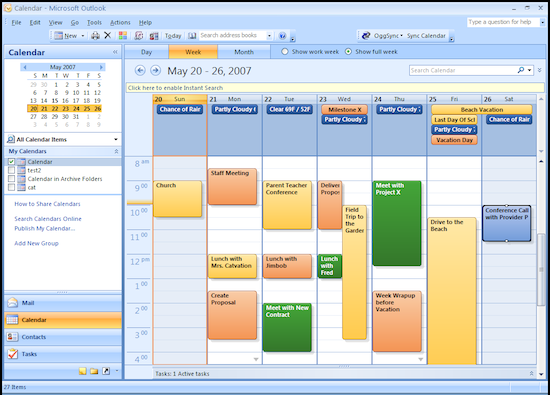
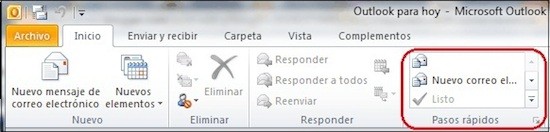

Existe alguna combinacion de teclas para marcar el correo con importancia alta.
Gracias
Existe alguna combinacion de teclas para marcar el correo con importancia alta.?
Gracias
Bueno exactamente, Es uno de los más usados, el 2º para ser precisos ya que gmail sigue siendo el King gracias a el monopolio Google, Inc. sin duda Google te mete hasta la sopa sus porquerias. Dato curioso Google, msn, yahoo, facebook y en casi todos los sitios eres monitoreado las 24 Hrs 7 días a la Semana. Usen con prudencia el internet ya que puede ser un arma de doble filo. y sobre todo no usen sus datos ni publiquen fotos ya que no sabes quien esta del otro lado de la pantalla.
Posición de los 3 principales monopolios
1º Gmail
2º Outlook antes llamado msn
3º Yahoo
Saludos.
No es sólo una aplicación para el correo electrónico también es una agenda un calendario en definitiva una completa aplicación para mejorar la productividad tanto la empresa como a nivel personal